Hướng dẫn cài Theme iOS cho Android hoàn chỉnh
Có rất rất nhiều bạn hỏi mình cách cài Theme của iOS lên Android vì thông thường một số bạn sử dụng Launcher nhưng nó không đầy đủ iCon và giống hệt một chiếc điện thoại iPhone được. Trong bài hôm nay mình sẽ hướng dẫn các bạn làm theme iOS lên trên máy Android giống 100% luôn không khác tí nào thậm chí bạn còn sẽ bị nhầm là máy mình chạy iOS đấy =)).
Trước khi hướng dẫn mình nói luôn, cách làm của mình không phải là đơn thuần sử dụng iLauncher bình thường và một số ứng dụng khác mà phải Download cả bộ iCon mặc định của iOS mới được. Và có điều rất hay là khi cài xong cũng không ngốn Pin lắm chạy mượt mà mình đã Test trên con Asus ZenFone C rồi lúc nào cũng được tầm 240 MB RAM trống.
Lưu ý: Các bạn phải đọc thật kỹ bài này, nếu không rất dễ bị nhầm.
– Ứng dụng iLauncher Link: http://appvn.com/android/details?id=io.ilauncher.launcher2 bản này đã được bẻ khóa miễn phí
– Bộ iCon của iOS ( https://drive.google.com/drive/folders/0B-SZ2Q5tTv8zQ191a3A2VWlMM2s )
Lưu ý quan trọng: bộ iCon này mình đã nén lại thành đuôi *.Zip các bạn tải về rồi giải nén ra thì mới có thể sử dụng được .
– Bộ hình nền iOS (Các bạn có thể tìm kiếm trên Google)
Phần 2: Hướng dẫn cài giao diện iOS lên Android
Bước 1: Cài đặt iLauncher như bình thường.
Bước 2: [Quan trọng]: Khi đã cài xong các bạn sẽ thay iCon và tên của ứng dụng bằng cách chạm và giữ vào biểu tượng của ứng dụng và nhấn thêm 1 lần nữa sau cho giống với máy iPhone. Ví dụ ở đây mình thay cái trình duyệt mặc định của máy mình chạm vào nó rồi nhấn tiếp 1 phát nữa rồi nhấn vào Change Icon xong tìm đến cái icon trình duyệt trên iPhone để thay.
Thay đổi sao cho giống với máy iPhone là OK
Lưu ý: Các bạn giữ vào biểu tượng ứng dụng và phải chạm thêm 1 lần nữa thì nó mới hiện ra cái bảng cho phép chúng ta chỉnh sửa.
Các bạn chỉnh sửa icon và tên sao cho giống với cái hình này
Bước 3: Các bạn vào cái Preferences -> Personalization -> Change wallpaper để thay đổi hình nền (mình đã Up hình nền iOS 7, 8, 9 ở phần trên hãy kéo lên để tải về)
Chọn biểu tượng màu xanh có hình ngôi nhà
Bước 4: Bước này khá đơn giản đây là bước để tạo thanh Status Bar (thanh trạng thái) dùng iNoty thay đổi là OK có cả hướng dẫn sử dụng ở phía trên.
Ngoài lề
Đây chỉ là thay đổi giao diện iOS lên máy Android thôi chữ không phải thay đổi cả hệ điều hành nên các tính năng vẫn sử dụng như bình thường. Nếu bạn muốn giống y hệt thì có thể tải cái XZ live locker (link https://play.google.com/store/apps/details?id=com.app.free.studio.xperia.locker ) về để thay đổi luôn màn hình khóa.
Bước 5 : Nếu như ai muốn có (vuốt lên từ dưới màn hình giống ios nữa thì bạn vào link này tải nhé ( http://appvn.com/android/details?id=com.easyandroid.hi.controls )
ảnh minh họa khi đã cài
Link ( http://appvn.com/android/details?id=com.easyandroid.mms )
Nếu như bàn phím của bạn k có theme màu trắng hoặc muốn giống ios nữa thì bạn tải Classic Keyboard nhé link ( http://tmo.taimienphi.vn/Android/download-classic-keyboard-for-android-25591 )
Bạn có thể thay đổi cả ứng dụng gọi điện giống ios 7
Link : ( http://appvn.com/android/details?id=org.espier.dialer7pro )
Cám ơn các bạn đã xem bài viết này của mình nếu có thắc mắc gì thì để lại cmt nhé ( những cái này mình điều thu nhập từ trên mạng nhé ! )
Hướng dẫn cài Theme iOS cho Android hoàn chỉnh
 Reviewed by KRM
on
04:36
Rating:
Reviewed by KRM
on
04:36
Rating:
 Reviewed by KRM
on
04:36
Rating:
Reviewed by KRM
on
04:36
Rating:


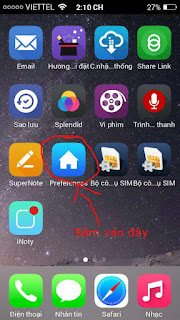





Không có nhận xét nào: